Hauv Microsoft Windows operating system, txhua tus neeg siv tau teeb tsa lawv tus kheej uas tsim nyog rau nws ua haujlwm. Ib tug account yog tsim rau txhua tus neeg siv. Koj tuaj yeem hloov tus neeg siv lossis xaus tus neeg siv ntu ua hauv ib qho ntawm ntau txoj kev.
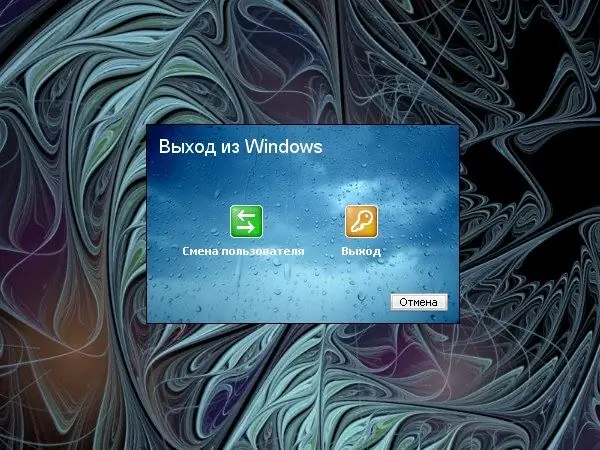
Cov Lus Qhia
Kauj ruam 1
Txhawm rau xaus qhov kev sib kho, nyem rau ntawm "Pib" khawm kom nqa cov ntawv qhia zaub mov. Hauv qab ntawm cov ntawv qhia zaub mov, xaiv cov khoom "Logout" los ntawm txhaj rau nws nrog sab laug nas khawm. Qhov kev hais kom ua no yuav ua rau koj kaw cov ntawv thov khiav haujlwm thiab xaus qhov kev sib ntsib, lossis tawm ntawm cov phiaj xwm khiav thiab hloov mus rau lwm tus siv.
Kauj ruam 2
Hauv "Tawm Qhov rai" qhov rai uas tshwm sim, nyem ib qho ntawm khawm. Txhawm rau Hloov Cov Neeg Siv lub khawm hloov tas ib tus neeg siv qhib thiab tso lwm tus nkag rau hauv. Hauv qhov no, cov kev zov me nyuam yuav qhib twj ywm. Cov neeg siv pob khoom tseem tuaj yeem ua tiav siv cov keyboard. Txhawm rau ua li no, nias lub pob Windows thiab L.
Kauj ruam 3
Yog tias koj xav kaw cov ntawv thov khiav haujlwm thiab xaus qhov kev sib kho ntawm tus neeg siv tam sim no, nyem rau ntawm lub pob "Tawm". Ua tiav kev kaw ntawm lub khoos phis tawm tas li kuj tsim kev kaw rau tus neeg siv thiab muab tag nrho cov haujlwm kaw tseg. Txhawm rau kaw lub computer los ntawm "Pib" cov ntawv qhia zaub mov, xaiv "Kaw" thiab qhov hais kom ua ntawm lub npe qub ntawm lub qhov rai "Kaw computer".
Kauj ruam 4
Koj tuaj yeem tuaj yeem xaus rau tus neeg siv ntu ua ke hauv lwm txoj kev. Hu rau "Tus Thawj Tswj Haujlwm". Txhawm rau ua li no, sau cov kev sib txuas tseem ceeb Ctrl, alt="Duab" thiab Del ntawm cov keyboard. Yog tias koj tsis tuaj yeem nias cov yuam sij no tib lub sijhawm, Tus Thawj Tswj Xyuas Haujlwm Taskoj tuaj yeem raug hu sib txawv.
Kauj ruam 5
Txoj cai-nias rau ntawm "Taskbar", nyob rau hauv daim ntawv qhia zaub mov nco qab xaiv "Task Manager" los ntawm txhaj rau nws nrog sab laug nas khawm. Hauv lub thawv ntawv qhib uas qhib, nyob rau sab saum toj tshuab raj bar, xaiv Shut Down. Hauv daim ntawv qhia zaub mov nco, xaiv ib qho ntawm cov lus txib: "Tawm tawm" lossis "Hloov tus neeg siv".







